
尽管Creo工程图功能逐渐完善,已经可以逐渐完全替代AutoCAD在工程图部分的功能,但因为工程师的熟练程度、数据交换的需要等各种原因,在实际工作中难免要把Creo工程图文件输出为DWG或DXF文件。本文就来详细讲解下在Creo中输入工程图为DWG和DXF文件时的设置方法,以实现最大程度的保真。本文将详细讲解如下内容:
DXF/DWG输出的相关文件config选项
DXF/DWG输出的相关绘图属性
DXF/DWG的输出映射选项设置
DXF/DWG输出的图层映射设置
DXF/DWG输出的颜色映射设置
DXF/DWG输出的文本和字体映射设置
DXF/DWG输出的线型映射设置

控制输出后的视图比例主要由以下关键选项设置,要注意的是并不是任何情况都能保证每个视图都输出1:1的。注意看下面的选项设置。
设置输出比例的config选项(注意是文件config选项而非绘图属性/选项)
dxf_out_drawing_scale,必须设为yes。
- yes:设置这个选项,则在绘图中没有设定比例的视图将会输出正确的比例信息(转换为1:1)但详细视图和其他比例视图将不进行转换比例尺寸。如果你想输出1:1的DXF或DWG,请都设为yes。在这种情况下,输出的绘图外观可能和原始外观不一致。
- no:所有视图原样输出不进行任何比例操作。
dxf_out_scale_views:建议导出时本选项设为yes.
- yes : 导出时,将按照主视图比例相对绘图比例重新更新每个绘图的比例,使得主视图比例保持对绘图比例的倍数不变,同时按照对应的比例对其他视图进行缩放。比如主视图是2:1时,绘图比例是1:2时,如果dx_out_drawing_scale选项设为yes,那么输出后主视图比例将变为4:1。如果原来的详细视图为4:1那么输出后会变成8:1,而其他的比例视图也同样进行缩放。包括视图内的标注和文本高度也会进行同样的调整。而在AutoCAD中,输入后外观会和原始Drawing保持一致(但比例可能不为1:1)。
- no : 视图比例不进行缩放。
pro_unit_length : 公制零件必须设为unit_mm,同时注意模型的单位也采用nnms的公制单位!
从上面的config选项可知,如果绘图中所有视图比例都是默认跟随绘图比例的,则把config选项dxf_out_drawing_scale设为yes便可实现视图的1:1输出。但如果视图中有自定义比例的情况,则有可能无法实现所有视图都1:1输出。此时可以通过配置dxf_out_scale_views的值为yes以保证输出dwg输入到AutoCad中还保持和原始外观一致,但每个视图的比例却无法保证1:1了,需要注意。
为了保证输出的绘图不会因为单位的不同导致的放大或缩小25.4倍(或1000倍),需设置如下绘图属性(绘图选项),以确保当前模型和绘图均为公制的单位mm(如果你要采用英制单位,以此类推):
draiwng_unit mm.设置绘图的单位为公制。
下面的一些config选项,可以用来保证输出的结果尽可能和原始外观一致
在较新版的Creo中,现在有关数据交换,特别是2D数据交换的选项已经可以通过对话框来进行设置,位置:文件-->选项-->数据交换,包括上面说的两个关键config选项也可以在对话框内设置,这些选项的值,根据文本提示顾名思义理解便可。修改完成后记得保存config.pro。
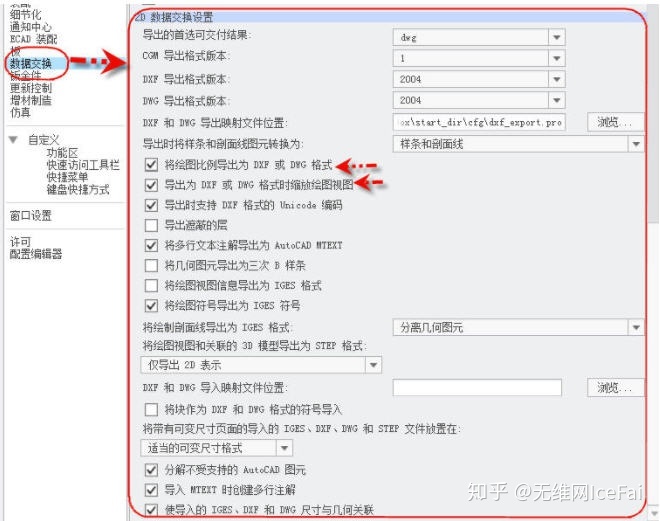
还有另外一些设置选项需要用户到config.pro添加(文件-->选项-->配置编辑),下面是常用的选项,其中有部分可以直接从上面的对话框选择或设置。
use_export_2d_dialog:建议设为yes,这样在输出前会先打开输出设置对话框,可以进行输出选项的临时设置。包括字体映射、颜色映射、线型映射、图层映射等,这些映射都可以通过文章后面的输出映射文件设置。

intf2d_out_dxf_mapping_file:设置DXF、DWG输出时的手工映射设置文件,格式化的文本文件,一般建议用dxf_export.pro作为文件名。可以在对话框中浏览选择。这个文件中主要对绘图中的线型、颜色、字体、图层等进行映射,详细说明见后面的映射。
dxf_export_format :输出的dxf版本格式,可以设为12/13/14/2000/2004/2007/2010/2013,建议2007或2004便可。
dwg_export_format:设置输出的dwg版本格式,可选值为14/2000/2004/2007/2010/2013.
intf2d_out_blanked_layers:设置是否输出已经遮蔽(隐藏)的图层内图元,一般设为yes不输出已隐藏的图元。
intf2d_out_enhanced_ents:设置样条曲线和剖面线的输出方式,可选值为spline_and_hatch/spline_only/hatch_only/none。分别对应的是输出样条和剖面/只输出样条/只输出剖面/两种都输出为折线和线段。建议用默认的spline_and_hatch.
intf2d_out_pnt_ent:设置是否输出点图元,yes点,no输出为图形.建议no
intf2d_out_stroke_text:设置是否打散输出文本,none:基于原始字体和字符编码原样输出所有文本;special:转换为cial.fnt字符导出为笔划型文本;all:全部文本都打散为笔划型文本。
intf_out_layer:设置图层的输出映射方式。建议part_layer或block_layer
none:用层的原名进行输出,如果图元属于多个图层,则按照字母排列顺序只输出到第一个图层。对于特殊图元如中心线、隐藏线和虚线,会有专门的图层
- 中心线:DEFAULT_1
- 隐藏线:DEFAULT_2
- 虚线:DEFAULT_3
不属于任何图层的图元:DEFAULT_0
part_layer:使用这个选项将会进行如下操作:
- 创建预定义图层
- 将creo线型映射到AutoCAD线型
- 受原始比例干扰,将以1:1的比例导出绘图
- 导出时,绘图中的剖面线和表格将做为块输出。
- 文本以AutoCAD文本的形式导出,并且不在外部块中。
block_layer:可以把绘图的元件(零件)、符号、组(每个视图)和表输出为AutoCAD的块,并且采用如下方式进行转化:
- 用户自定义符号转化为命名块,符号实例转变为单独的块,默认名称为<符号名>_<符号实例名>.
- 绘图和布线图中创建的用户定义组转化为命名块,默认名称<符号名>_<符号组名>.
- 表和绘图中关联的文本一起转化为命名块,默认名称table_<实例名>.
block_nested_layer:输出的图层保存Creo元件和装配的层次结构
block_view_based_layer:为每个显示装配绘图模型的视图创建一组AutoCAD块
block_nested_view_based_layer:为每个显示装配绘图模型的视图创建一组嵌套的AutoCAD块。
dxf_out_comments:设置是否在DXF文件中创建备注行,建议yes
intf2d_out_acad_mtext:设置多行文本是否转化为DWG的单个MTEXT图元,建议YES
intf2d_out_acad_text_align:设置输出文本的对齐方式。as_is:按原样的对齐方式输出;fit:自动调整输出对齐方式。建议as_is.
intf2d_out_acad_ellipses:设置椭圆是否按原样输出。yes:原样输出为椭圆;no:输出为样条曲线。建议yes。
intf2d_out_acad_ole_as_image:设置OLE对象是否输出为Excel和Word的嵌入图像。建议yes.
inftf2d_out_acad_unicode:设置是否以Unicode编码形式输出非ASCII字符,yes:输出unicode;no:不输出unicode;建议设为yes.(输出后碰到乱码时)
dxf_out_sep_dim_w_breaks:设置是否在输出的尺寸界线上引入断点,以便分离图元保持和Creo中显示的效果一致.建议yes.
intf2d_out_open_log_window:设置是否打开输出的日志文件窗口。建议no.
下面是输出映射文件里可以进行的映射设置,这些设置可以直接用文本编辑器进行编辑添加或修改。
图层和线造型映射
在默认的情况下,标准的Creo图层和线型都会自动映射为标准的AutoCAD图层和线型,层名以相同的名称映射到AutoCAD图层。线型的映射如下:

但用户也可以通过手工映射的方式来设置。手工设置的选项放在config选项intf2d_out_dxf_mapping_file指定的格式化文本文件中。对于每个图层,映射的格式如下:
map_layer <要映射的Creo图层名> <映射为AutoCAD图层名>
例如,假设Creo中用户创建中心轴的图层creo_axis,设置的映射选项为map_layer default_axis axis,则用户在输出part1时生成的AutoCAD图层会变位part1_axis并且会包括所有的轴(如果绘图中没有中心轴则不输出该图层)。注意这个设置只影响新创建的图层。
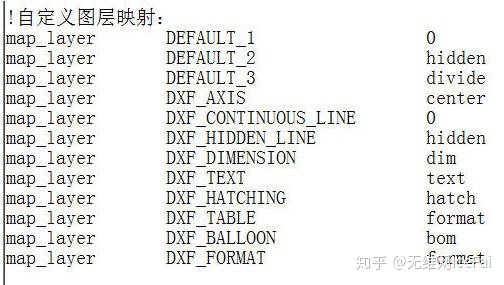
同理,如果要手工映射线造型,可以设置格式为:
map_line_style <Creo中的线型名称> <AutoCAD中的线型名称>
例如:map_line_style CTRLFONT CENTER
要注意的是,DXF文件名最多只能使用32个字符,因此超过32个字符的层名将会被截断。
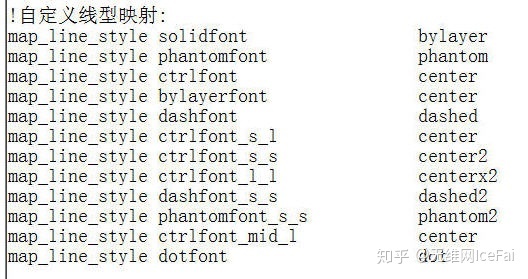
颜色映射
在默认的情况下,和AutoCAD中具有相同名称的颜色会直接映射,和标准AutoCAD颜色值具有相同RGB值的用户自定义颜色也会自动映射。Creo系统默认颜色则会自动映射为下面AutoCAD颜色

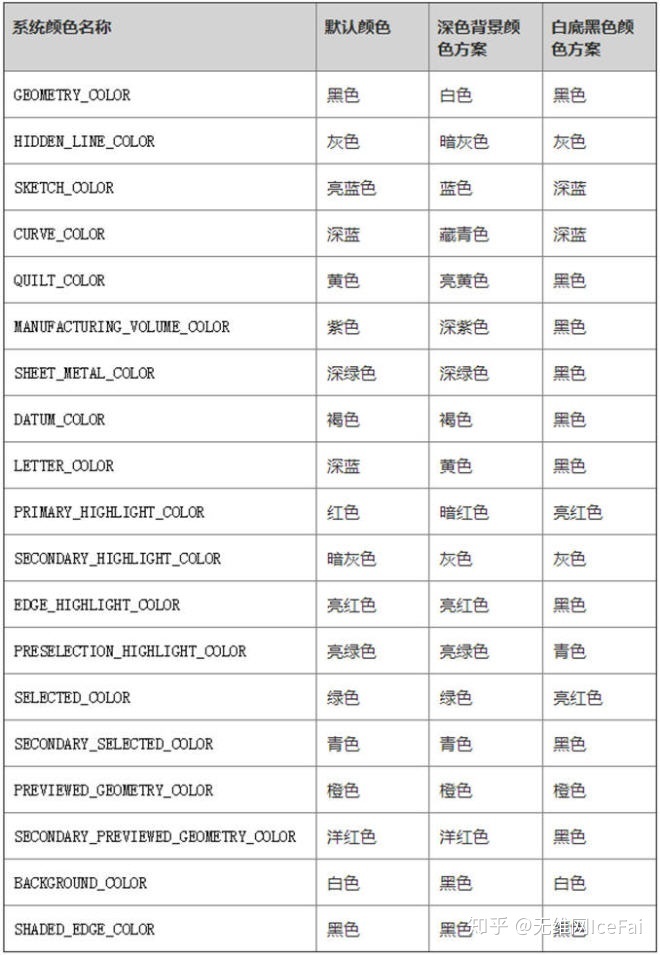
如果用户要手工映射颜色,可以用下面方式进行:
map_color LETTER_COLOR 2

以上各部分共同组成输出映射文件的构成内容,用户可以根据需要编辑自己的映射。希望大家以后不用为输出DWG而烦恼。























 3万+
3万+

 被折叠的 条评论
为什么被折叠?
被折叠的 条评论
为什么被折叠?








